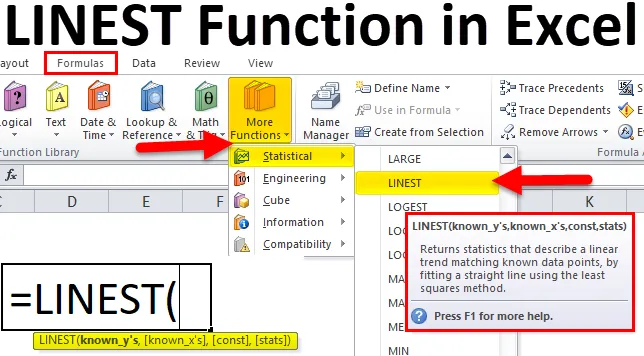
Função PROJ.LIN no Excel (Sumário)
- PROJ.LIN no Excel
- Fórmula PROJ.LIN no Excel
- Como usar a função PROJ.LIN no Excel?
PROJ.LIN no Excel
A função PROJ.LIN é uma função integrada no excel, que se enquadra na categoria de função estatística, que usa o método “LEAST SQUARES” para encontrar a linha de ex
agir de acordo com um conjunto de valores de matriz, ou seja, valores x e y.
Esta função PROJ.LIN é uma função muito útil no Excel para ajustar uma linha (y = mx + b) aos dados, a fim de identificar a relação entre dois valores, isto é, valores de xey.
A função PROJ.LIN usa a seguinte equação de linha:
Y = mx + b (para intervalo único de valores x)
Y = m1x1 + m2x2 +…. + B (para vários intervalos de valores x)
Fórmula PROJ.LIN no Excel
Abaixo está a fórmula PROJ.LIN no Excel:
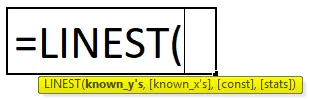
A função PROJ.LIN no Excel inclui os seguintes parâmetros:
- known_y's: os y conhecidos são n intervalo ou matriz de valores y da equação da linha.
- known_x's: os x conhecidos são um intervalo ou matriz de valores x da equação da linha. Se esse valor x for nulo, o excel assumirá os valores x como 1, 2, 3 .. com o mesmo número de valores que os valores y.
- const: o const é um valor lógico que especifica “TRUE” ou “FALSE”.
- stats: O stat é um valor lógico que especifica o retorno de estatísticas de regressão adicionais, por exemplo, “TRUE” ou “FALSE”, que função precisa retornar as estatísticas na linha de melhor ajuste.
Etapas para usar a função PROJ.LIN no Excel:
Clique na guia fórmula no menu. Selecione a função Inserir. Obteremos a caixa de diálogo, como mostrado abaixo, e escolheremos a opção estatística. Você obterá uma lista de funções onde podemos encontrar o PROJ.LIN.
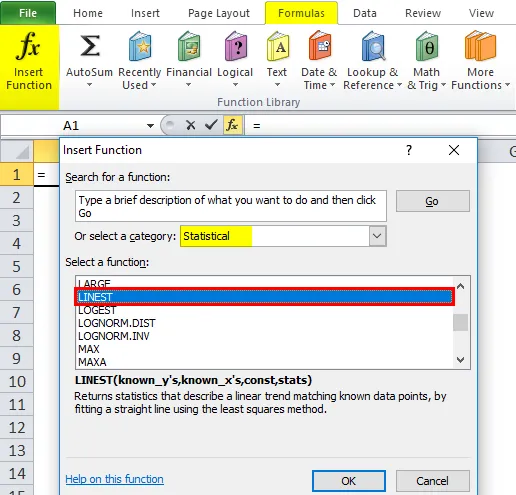
No Excel 2010 e na versão avançada, podemos ver a guia mais funções, onde podemos encontrar a função PROJ.LIN sob a categoria Estatística e a captura de tela é mostrada abaixo.
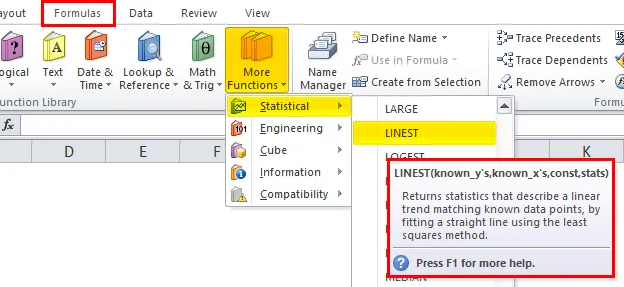
Como usar a função PROJ.LIN no Excel?
PROJ.LIN A função no Excel é muito simples e fácil de usar. Vamos entender o funcionamento da função PROJ.LIN no excel por meio de um exemplo da FÓRMULA.
Você pode baixar este modelo do Excel da função PROJ.LIN aqui - modelo do Excel da função PROJ.LINExemplo # 1 - Faixa única de valores X
Para usar o PROJ.LIN como fórmula de matriz, você precisa executar as seguintes etapas:
- Selecione a célula onde está a função e pressione f2.
- Pressione CTRL + SHIFT + ENTER.
Neste exemplo da função PROJ.LIN no Excel, veremos como a função PROJ.LIN trabalha com os dados. Digite os dados no excel com duas legendas denominadas como X e Y.
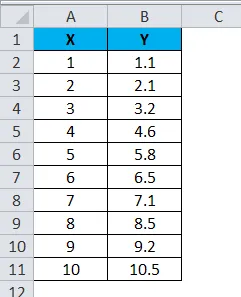
Para usar a função PROJ.LIN para encontrar o resultado exato, vá para Fórmulas e escolha a função Mais. Escolha a função PROJ.LIN sob a categoria estatística, como mostrado abaixo.
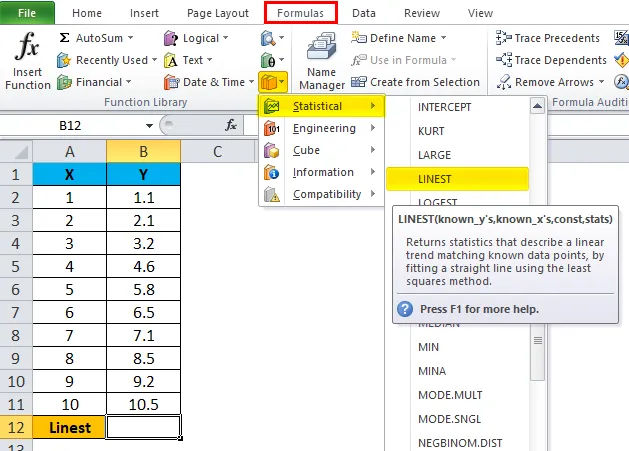
Escolha a função PROJ.LIN e você obterá a caixa de diálogo abaixo, como mostrado abaixo:
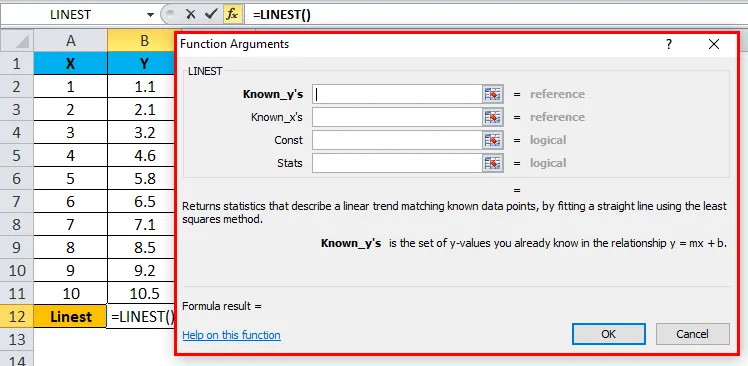
Uma vez que a caixa de diálogo apareça, escolha os Y's conhecidos e os X conhecidos e mencione os valores lógicos “TRUE” depende dos dados especificados. ou seja, selecione B2: B11 como Y conhecido, A2: A11 como X conhecido e mencione a condição lógica como TRUE para obter o valor especificado. Depois de clicar em OK.
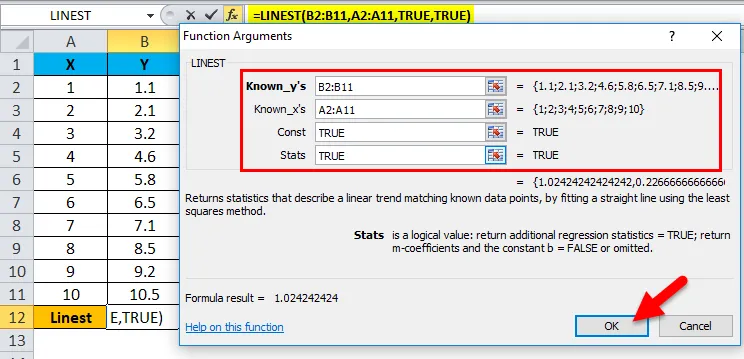
Você obterá o mesmo valor que é o coeficiente m na equação y = mx + b
Portanto, o resultado será:
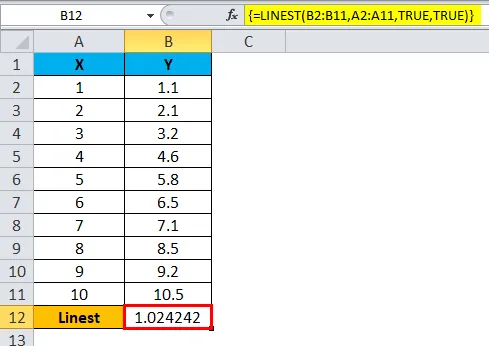
Como mencionado acima, precisamos pressionar CTRL + SHIFT + ENTER para obter os dados exatos. Agora podemos ver que a fórmula está entre dois parênteses, ou seja, () onde a função PROJ.LIN é avaliada.
Podemos mencionar uma linha reta com inclinação e intercepto em y. Para obter a regressão de interceptação e inclinação, podemos usar a função PROJ.LIN, vamos ver um exemplo com o procedimento passo a passo.
Exemplo 2
Neste exemplo, veremos como usar a função PROJ.LIN no Excel. Esta função é usada para calcular a linha de coeficiente.
Equação de linha: Y = mx + c
Usando a função PROJ.LIN no Excel, vamos calcular:
- Uma linha do gradiente Best Fit
- Uma linha de melhor interceptação
- O erro padrão do gradiente
- O erro padrão da interceptação
- R2
- Soma de quadrados de regressão
- Soma residual de quadrados.
Considere os dados abaixo com os valores X1 e Y1 mostrados abaixo:
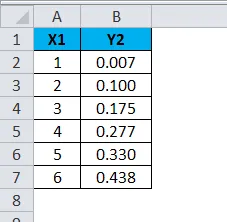
Para calcular a equação acima, selecione a célula e insira a função PROJ.LIN mostrada abaixo.
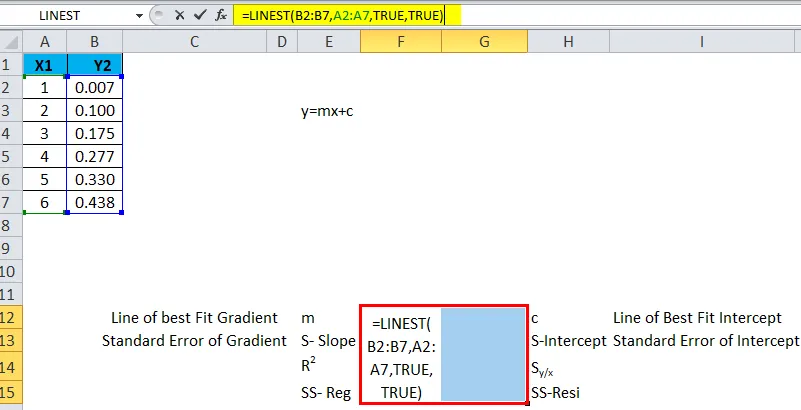
Use CTRL + SHIFT + ENTER para obter todos os valores nos quais podemos ver que a fórmula contém parênteses de abertura e fechamento.
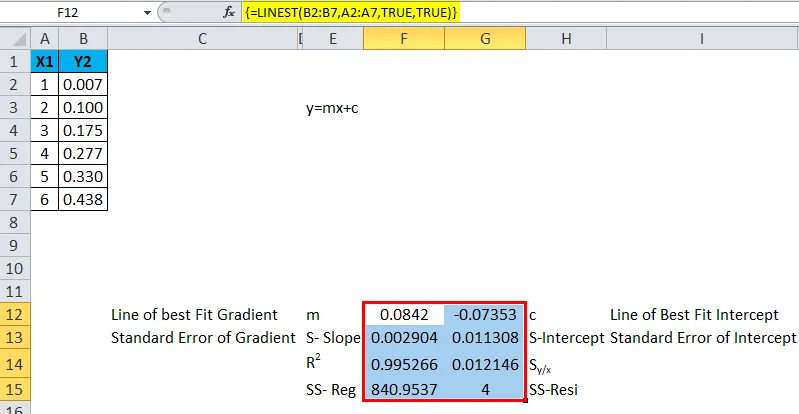
Vamos ver os mesmos dados, como podemos derivar a mesma equação em um gráfico:
Escolha a opção Dados X1 e Y2 e Ir para inserir e selecione o tipo de gráfico como mostrado abaixo. E então clique ok.
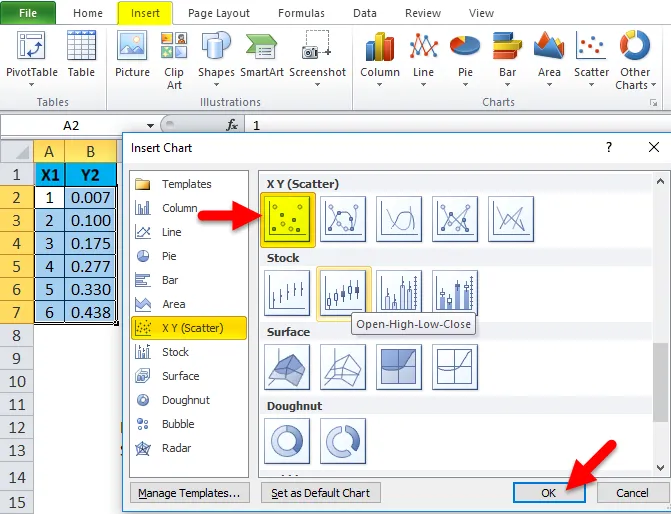
Para que o gráfico do gráfico de dispersão seja exibido com os dados x e y selecionados.
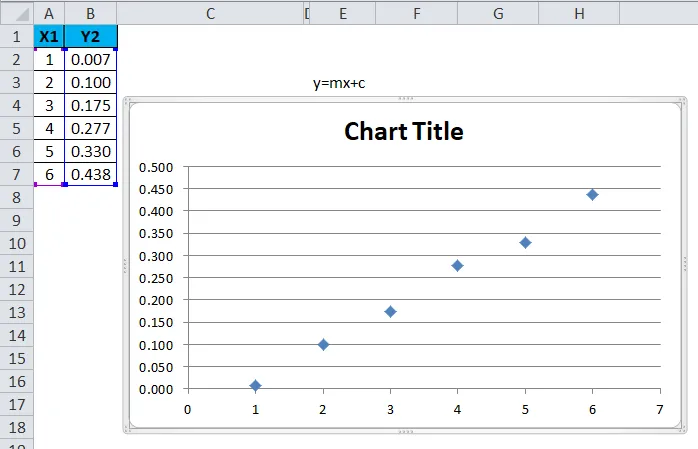
Agora vamos adicionar uma linha de tendência para mostrar exatamente, selecionando o gráfico disperso como mostrado abaixo.
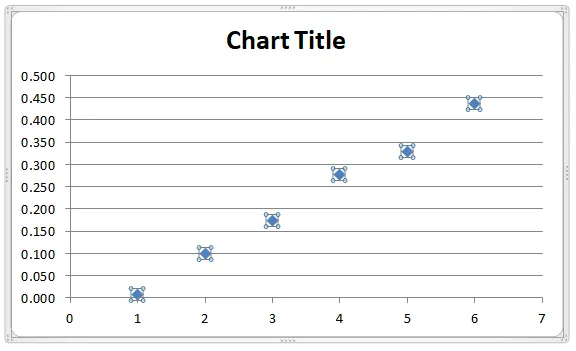
À direita, clique no gráfico e selecione "Adicionar TrendLine".
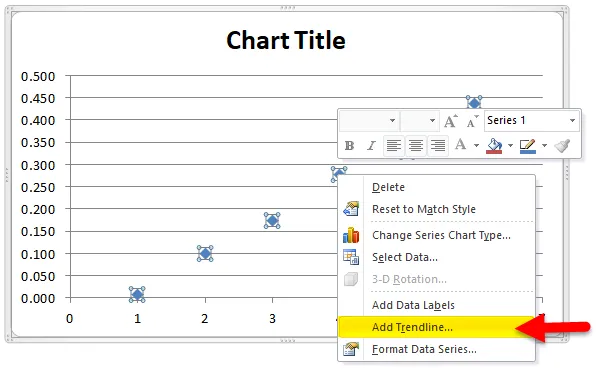
Depois de selecionar a opção "Adicionar linha de tendência", uma nova linha de tendência será adicionada ao gráfico, como mostrado abaixo.
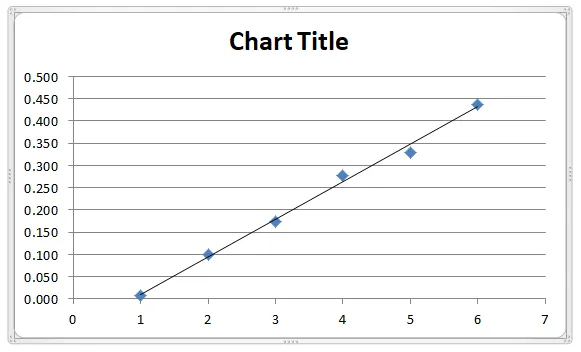
Clique com o botão direito do mouse novamente e escolha Formatar linha de tendência e você terá a opção Linha de tendência.
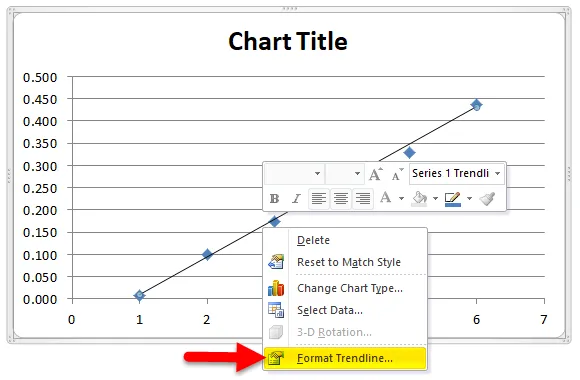
Onde mostra vários parâmetros estatísticos como exponencial, Liner, Logarítmico e polinomial.
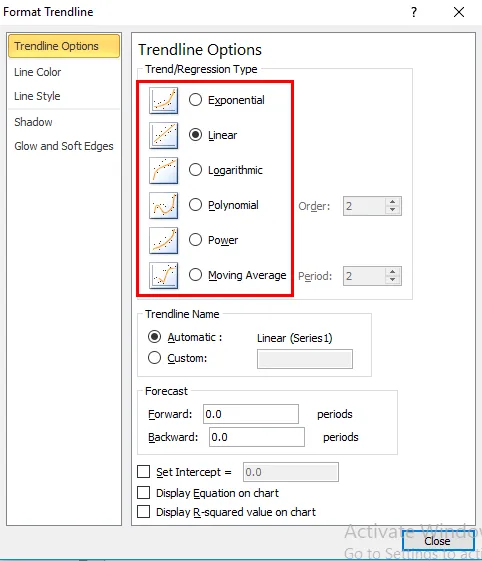
Aqui, escolha a opção polinomial com um pedido 2, como mostrado abaixo da captura de tela.

Role para baixo e marque para marcar a equação de exibição no gráfico e exibir um valor R-Square no gráfico.
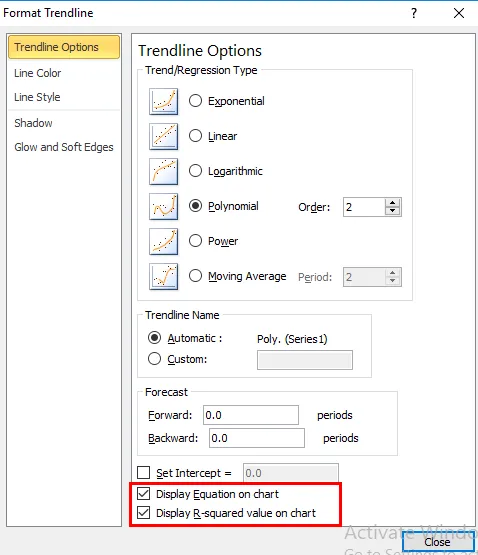
Portanto, a equação foi exibida no gráfico, como mostrado abaixo, com a mesma equação de linha.
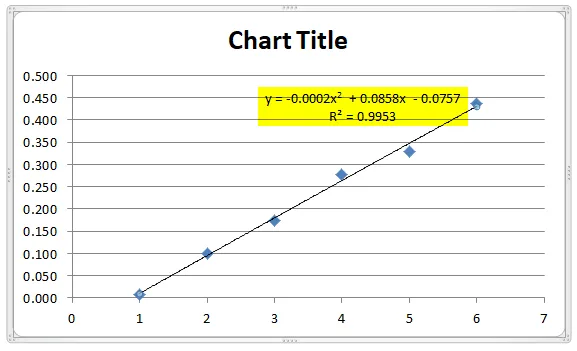
Exemplo # 3 - Funcionamento PROJ.LIN para vários intervalos de valores X:
Considere o exemplo abaixo, que possui os mesmos dados X1 e Y e valores X2.
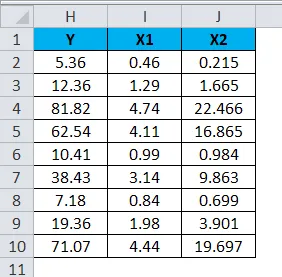
O gráfico a seguir foi avaliado usando o gráfico disperso adicionando uma função de linha de tendência.
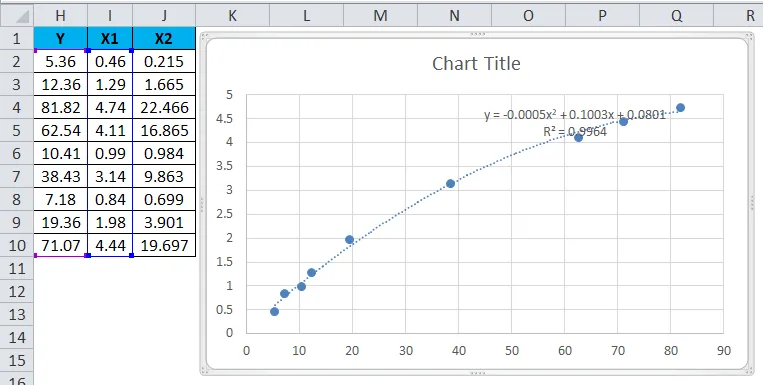
Assuma a equação para Y = b + m1 * X1 + m2 * X2
Função de Linhas: PROJ.LIN (Known_y's, (Known_X's), (const), (stats))
Considere a matriz abaixo de uma tabela que indica o seguinte:
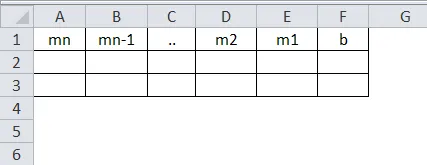
Onde
- m1 - denota X
- m2- denota X 2
- Const- indica b
Função PROJ.LIN usado na versão anterior e mais recente.
Na versão anterior, a função LINEST é usada como uma fórmula incorreta para encontrar a soma total de quadrados se o terceiro argumento da função PROJ.LIN estiver definido como falso e isso causa um valor inválido para a soma de quadrados de regressão e também os valores não estão corretos para a outra soma dos quadrados da saída e o valor da colinearidade causado o erro, erros padrão do coeficiente de regressão que não recebem resultados exatos, graus de liberdade que não são apropriados.
No Excel 2003, a função PROJ.LIN foi aprimorada e obteve um bom resultado adicionando a função TREND para torná-la apropriada.
Lembretes sobre a função PROJ.LIN no Excel
- A função PROJ.LIN no Excel deve ser usada com valores apropriados, caso contrário, não obteremos o resultado exato.
- A função PROJ.LIN no Excel não funcionará Se a matriz de Known_x não for igual à matriz de Known_y.
Artigos recomendados
Este foi um guia para o PROJ.LIN no Excel. Aqui discutimos a fórmula PROJ.LIN no Excel e como usar a função PROJ.LIN no Excel, além de exemplos práticos e modelo do Excel para download. Você também pode consultar nossos outros artigos sugeridos -
- MS Excel: função de correspondência do Excel
- Uso da função PROPER no Excel
- Guia sobre a função COMBIN do Excel
- Função NPV no Excel com exemplos